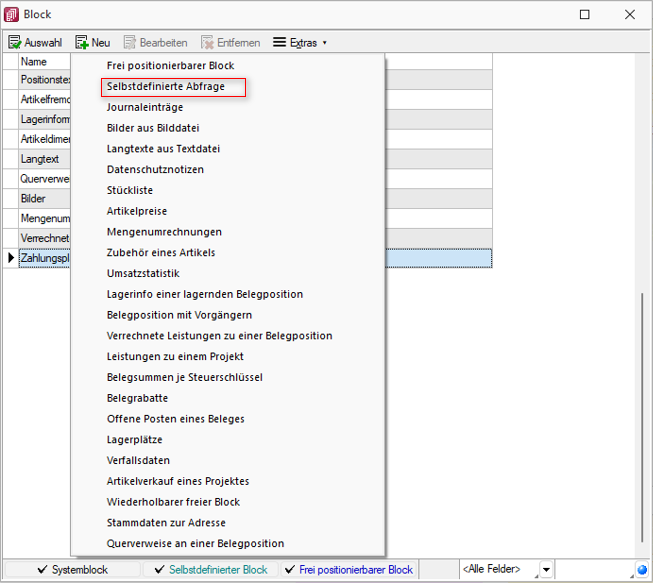Block mit selbstdefinierter Abfrage
Über den Schalter  aus dem Dialog
aus dem Dialog ![]() Block Blockplatzhalter einfügen gelangen Sie in die Maske zur Erstellung eines Blocks mit einer selbstdefinierten Abfrage.
Block Blockplatzhalter einfügen gelangen Sie in die Maske zur Erstellung eines Blocks mit einer selbstdefinierten Abfrage.
Blockname - Geben Sie einen beliebigen Blocknamen ein. Hierbei dürfen keine Sonderzeichen verwendet werden. Der Blockname sollte so gewählt werden, dass er nicht mit bereits vorhandenen Blöcken übereinstimmt.
Anweisung - Formulieren Sie im Textfeld die Anweisung für die Abfrage der gewünschten Datenmenge. Hierbei ist ein Ausdruck zu definieren, der eine Zeichenkette liefert und eine Select-Anweisung ohne das führende select enthält.
Mit dem Schalter  können Sie Platzhalter der Auswertung auswählen.
können Sie Platzhalter der Auswertung auswählen.
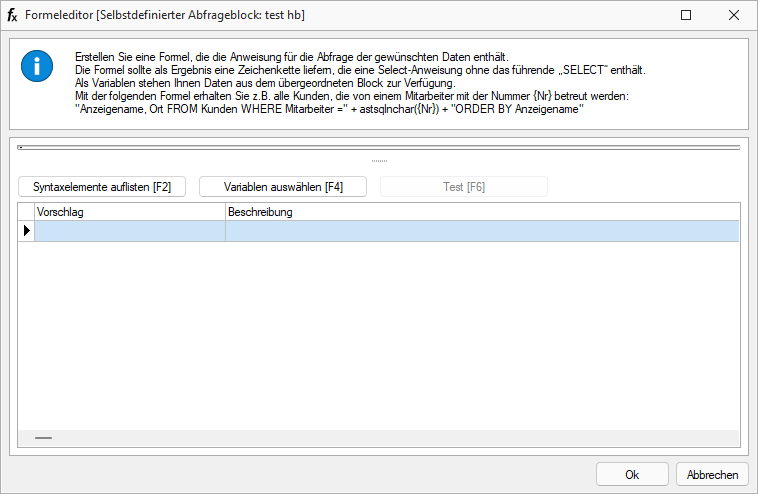
Abbildung 2.273: Block mit selbstdefinierter Abfrage
Beispiel
Innerhalb einer Makro-Abfrage auf die Kundentabelle sollen je Kunde die erfassten Kontaktadressen in Reihenfolge ihrer Priorität ausgedruckt werden.
Eingabe im Feld Anweisung:
" * from [CRM_ADRESSEN]
left outer join [CRM_PERSONENLINK]
on [CRM_ADRESSEN].id = [CRM_PERSONENLINK].personid
where [CRM_PERSONENLINK].adresseid = " + asstring({CRM_AdressenID})
+ " order by prioritaet"
Beim Beenden / Speichern der neuen Blockdefinition erfolgt im Hintergrund ein Test der formulierten Anweisung. Dazu werden für alle verwendeten Datenfelder (Variablen), im Beispiel für die CRM_AdresseID, Werte abgefragt. Die Eingaben an dieser Stelle müssen nur dem Feldtyp (z.B. String/Float) entsprechen.
Hinweis: Erscheint das Abfragefenster Variablenwert mit der Typangabe Widestring kann eine Zeichenkette ohne begrenzende Anführungszeichen (") eingegeben werden. Erscheint das Abfragefenster mit der Typangabe Unbekannt erkennt der Testlauf den Typ erst an Ihren Eingaben. Deshalb sind Zeichenketten sicherheitshalber in eingrenzende Anführungszeichen (") zu setzen, um Verwechslungen mit Zahlen oder logischen Werten zu vermeiden. Datumswerte vom Typ Unbekannt sind als Zahlenwert einzugeben bspw. 43344 (für den 01.09.2018).
Im Anschluss steht der selbstdefinierte Block genauso wie die Blöcke des Programms zur weiteren Bearbeitung zur Verfügung, wobei die eigenen Blöcke in dunkelgrüner Schrift dargestellt werden.
Erläuterungen zur Syntax der Eingaben erhalten Sie unter Gestaltung Formelplatzhalter bzw. Verwendung von Operanden und Operatoren.